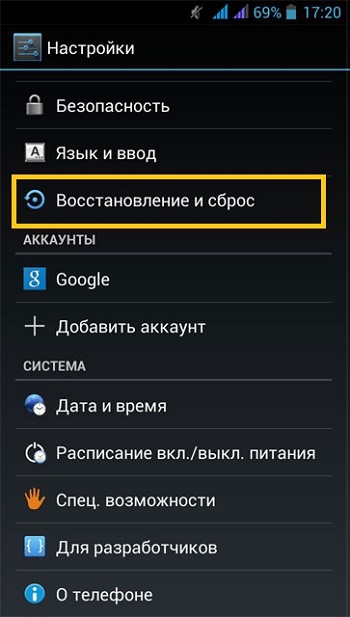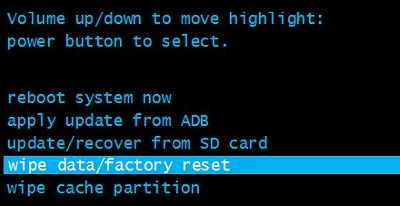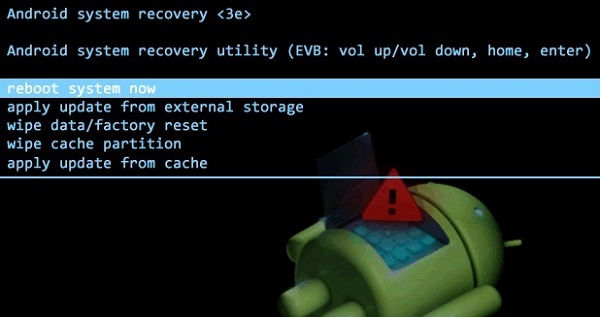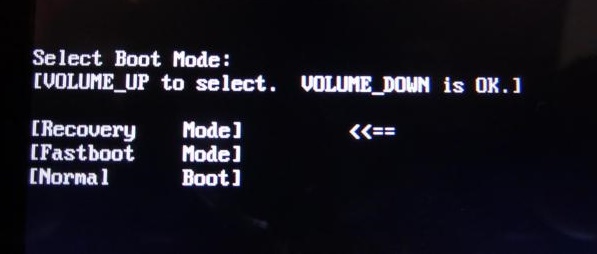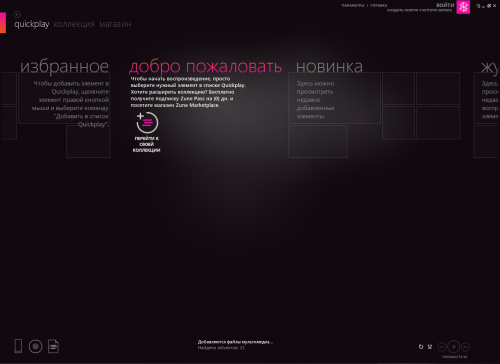Как включить телефон zte после сброса настроек. ZTE Blade сброс смартфона на заводские настройки (Hard Reset)
Как сбросить телефон ZTE до заводских настроек
Существует множество причин, по которым вы захотите сбросить девайс до заводских настроек. Ваш гаджет перегружен приложениями, начал регулярно сбоить и подвисать? Или вы установили очередное обновление, и после него ваш телефон работает нестабильно? А может вы просто захотели продать ваш девайс, и вам понадобился абсолютно чистый телефон, без всех ваших файлов и программ? В этих и других случаях необходимо знать, каким образом выполнить сброс смартфона ZTE к базовым заводским настройкам.
Для чего нужно делать сброс гаджета ZTE до заводских настроек
Как известно Hard Reset позволяет получить телефон ZTE в полностью очищенном состоянии. На нём будет отсутствовать ваш Гугл-аккаунт, будут полностью удалены ваши приложения и записанные ранее файлы. Он готов к продаже и полноценной эксплуатации уже новым владельцем телефона.

Поскольку с телефона будут удалены все пользовательские данные, рекомендуем перед сбросом сделать их бекап . Вы можете использовать как механическое копирование данных на компьютер с помощью кабеля ЮСБ, так и синхронизацию вашего аккаунта, использование инструмента « Android Backup Service » и другие возможности.

Перед выполнением операций, позволяющих восстановить телефон ZTE до заводского состояния, рекомендуем зарядить смартфон как минимум до пятидесяти процентов .

Не лишним будет подключить его к источнику питания перед началом процедуры, особенности которой мы опишем ниже.
Мягкая чистка смартфона ZTE до базового состояния
Первый из вариантов ресета ZTE до заводских настроек – наиболее простой, использующий стандартное меню настроек вашего телефона .
Выполните следующие шаги:
- Включите ваш телефон ZTE;
- Откройте главный экран, и выберите там « Настройки »;
- Выберите раздел « Восстановление и сброс »;

- Затем « Сброс настроек »;
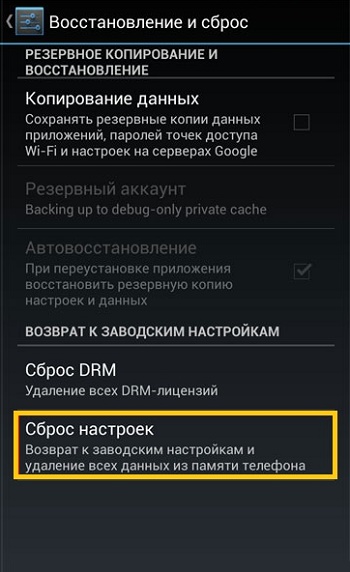 Выполните сброс настроек вашего ZTE
Выполните сброс настроек вашего ZTE
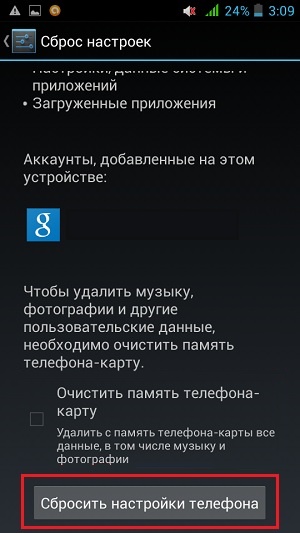
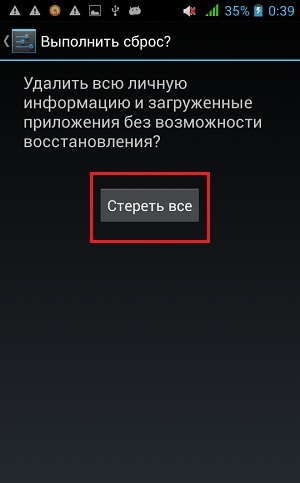
Сброс до заводских настроек с помощью телефонного кода
Эффективным решением получить телефон ZTE с базовыми настройками является использование специального кода набора .
- Извлеките из телефона sim-карту;
- Перейдите в режим набора номера, и тапните там на « Экстренный вызов »;
- Введите код:
Телефон запросит разрешение на удаление данных. Подтвердите удаление и дождитесь завершения процедуры.
Жёсткий Hard Reset ZTE с помощью меню восстановления
Более эффективным способом удалить все данные с телефона ZTE – это использовать аппаратный сброс через меню восстановления .
- Выключите ваш девайс;
- Зажмите клавиши « Питание » и « Громкость вниз »;
- Когда увидите сообщение « Factory reset processing » — отпустите кнопки;

- Появится меню, в котором с помощью кнопок увеличения-уменьшения громкости установите курсор на необходимую нам опцию « wipe data / factory reset ». После этого нажмите на кнопку питания телефона (Power) для выбора указанной опции;

- В следующем меню подтвердите ваше действие выбрав « Yes — delete all user data » ;
- Перезагрузите гаджет с помощью выбора « Reboot System Now ».

Альтернативный способ удалить все данные с телефона
Альтернативный способ сбросить смартфон ZTE до базового состояния состоит в следующем:
- Выключите гаджет;
- Одновременно зажмите кнопки « Громкость вверх » и « Питание ». Через пару секунд появится надпись, предлагающая выбрать режим загрузки « Select Boot Mode »;
- С помощью кнопки « Громкость вверх » выберите режим « Recovery Mode » и подтвердите ваш выбор кнопкой « Громкость вниз »;

- Когда на экране гаджета появится изображение Андроида с открытой крышкой корпуса одновременно нажмите на кнопки « Питание» , « Громкость вверх » и « Громкость вниз »;
- Появится меню восстановления ZTE (recovery mode);
- С помощью кнопок « Громкость вверх » и « Громкость вниз » установите курсор на опции « wipe data/factory reset », после чего нажмите на кнопку « Питание » для её выбора;
- Далее выберите « Yes — delete all user data » и вновь нажмите на кнопку « Питание »;
- Остается выбрать опцию « reboot system now » для перезагрузки девайса.
Заключение
Приведённые нами способы позволят сбросить ваш мобильный телефон ZTE до заводских значений. И получить чистый смартфон, который вы можете использовать для продажи или стабилизации его функционала. Помните, что все ваши данные на смартфоне будут удалены, потом заблаговременно позаботьтесь о бекапе важных для вас файлов.
Способы сброса до заводских настроек ZTE
Нередко техника дает сбой. Чаще всего причина кроется не в «железе», а в самой системе устройства. Причины для этого могут быть совершенно разными: случайное удаление системных файлов, заражение вирусом или часто возникающие критические ошибки.
Чтобы не перепрошивать операционную систему телефона, можно применить так называемый Hard Reset или сброс до заводских настроек. После этого все поврежденные или утерянные файлы будут восстановлены.
Описание процесса
В каждом телефоне изначально встраивается программное обеспечение, дающее возможность откатить пользовательские настройки к их первозданному виду. При этом будьте готовы, что с вашего телефона ZTE удалятся все данные: фото, видео, аудио и даже контакты (если они сохранены в памяти телефона). Данные, хранящиеся на сим-карте и встроенной карте памяти останутся нетронутыми.
Поэтому не забудьте выполнить резервное копирование хранящейся на телефоне информации. Сделать это можно как с самого устройства, так и подключив его к компьютеру.
В отличие от перепрошивки, сброс настроек роутера ZTE— абсолютно безопасен и не будет расцениваться как взлом программного обеспечения, если вы вдруг решите вернуть неисправное устройство по гарантии.
Существует несколько способов сбросить настройки телефона до заводских. В зависимости от того, в чем причина вашего решения: сбой в работе ZTE или в качестве профилактики, тот или иной метод может не работать. Рассмотрим самые популярные.
Android System Recovery
Любой телефон ZTE, работающий на операционной системе Андроид можно вернуть к первоначальным настройкам используя универсальный способ. Для этого батарея устройства должна быть заряжена хотя бы на 30%. После этого выполните следующие действия:
- отключите питание вашего устройства;
- удерживайте следующую комбинацию клавиш одновременно: включение/выключение, увеличение громкости;
- появится экрана со значком Андроида, список доступных команд, данные о вашем телефоне ZTE (версия прошивки);
- управление по списку осуществляется клавишами уменьшения и увеличения громкости, подтвердить выбор — кнопка питания;
- перейдите вниз по списку и выберите “wipe data/ factory reset” — полный сброс до заводских настроек;
- подтвердите действие, дождитесь завершения операции;
- выберите первую строчку из списка «reboot system now».
После этого телефон перезагрузится, а все параметры сбросятся до заводских.


Телефонный код
Если предыдущий способ не сработал или в телефоне по каким-либо причинам отсутствует recovery (такое может быть из-за вируса или установки рут прав), то воспользуйтесь следующим методом сброса до заводских настроек ZTE:
- достаньте из устройства сим-карту (если она у вас есть);
- затем запустите окно набора номера и нажмите «экстренный вызов»;
- введите следующую команду: *983*987#;
- после этого устройство запросит у вас разрешение на полное удаление данных (erase everything);
- подтвердите свои намерения и дождитесь завершения операции.
ClockworkMod
Для данного метода требуется наличие сторонней утилиты для восстановления данных телефона к заводским — ClockworkMod Recovery. Она распространяется абсолютно бесплатно, а скачать ее можно с официального магазина приложений для андроида.
По своим функциональным особенностям ClockworkMod Recovery схожа со встроенной Android System Recovery, но имеет ряд преимуществ. Например, возможность резервного копирования данных на SD карту и запуск дистрибутива прошивки в безопасном режиме.

После установки она автоматически базовый софт для восстановления и запускается таким же способом: при помощи клавиш увеличения громкости и включения выключения питания телефона.
Стандартное восстановление системы
Данный метод подходит только в том случае, если устройство работает.
- перейдите в меню настройки вашего андроида;
- пролистайте список и найдите строчку «сброс и восстановление данных»
- здесь будет доступна два варианта Hard Reset’а: сброс настроек и полное удаление всех DRM сертификатов;
- здесь же можно настроить резервное копирование данных, для этого потребуется учетная запись Google;
- после того, как измените необходимые параметры выберите полное восстановление данных и дождитесь окончания процедуры.


Как видите, сбросить настройки до заводских — достаточно просто на любых моделях телефонов ZTE. Большинству пользователей поможет самый первый способ, что касается более продвинутых, то рекомендуется скачать специальное стороннее приложение для восстановления.
Интересно посмотреть
Zte бладе 5 не сбрасывается до заводских. Сделать хард ресет ZTE: вернуть заводские настройки
Выполнение функции Hard Reset предполагает полный сброс всех настроек и возврат телефона в его «девственное» состояние. Т.е. после перезагрузки все данные (контакты, программы, сообщения и т.д.) будут безвозвратно удалены, а телефону будут возвращены его заводские настройки. При этом данные, сохраненные на карте-памяти и на Sim-карте, не удаляются.
Перед тем как выполнить для ZTE Skate Hard Reset, обязательно следует выполнить резервное копирование данных.
Существует несколько способов выполнения Hard Reset.
Способ 1 Hard Reset ZTE Skate
Самый простой способ – это нажать «Home» (Домой) — «Settings» (Настройки) — «Privacy» (Конфиденциальность) — «Factory data reset» (Сброс до заводских настроек) — «Reset phone» (Сброс телефона) — «Erase everything» (Стереть все). К сожалению, при возникновении каких-либо системных ошибок этим способом не всегда можно воспользоваться.
Способ 2
Нужно включить телефон без Sim-карты. Выбираем «Экстренный вызов» (Emergency call), затем набираем: *983*987# — подтверждаем «Стереть всё» (Erase everything). После перезагрузки будут восстановлены первоначальные настройки. Данный способ подходит для большинства моделей ZTE.
Способ 3
Выполнить на ZTE Skate Hard Reset можно и с помощью CWM Recovery. Загружаем CWM (Нажимаем «Домой» +«Вверх»+«Вкл» и удерживаем 2-3 сек) – выбираем «wipe data/factory reset»- подтверждаем с помощью кнопки «назад», выбираем «Yes — delete all data» затем еще раз подтверждаем удаление. После перезагрузки разделы data и cache во внутренней памяти телефона будут очищены. Также будет удалено все содержимое системной папки android_secure на карте-памяти и раздел sd-ext.
Что же касается резервного копирования данных, то тут тоже есть несколько вариантов. Иногда не обязательно пользоваться специальными программами, чтобы восстановить данные. Достаточно установить галочку напротив пункта «резервное копирование данных» в настройках конфиденциальности, при этом необходимо иметь активное соединение Интернет. Вся информация сохранится на сервере Google. Восстановить контакты, письма можно, синхронизировав телефон со своим аккаунтам в Google. Приложения можно восстановить с помощью Google-маркет. Заходим в Google-маркет – жмем «меню» – выбираем «мои приложения» – жмем закладку «все» – качаем нужные приложения.
Сделать резервную копию можно и путем загрузки CWM Recovery. Открываем «backup & restore» — «backup» – подтверждаем. После создания копии выходим с помощью пункта reboot system now (перезагрузка). После процедуры на SD-карте появится файл с сохраненными данными. Если появилось желание его переименовать, то русских символов, а также пробелов в названии быть не должно.
Восстановление из резервной копии тоже не составит труда. Загружаем CWM — выбираем «Backup & restore» — «restore» — выбираем резервную копию – подтверждаем – выходим с помощью «Reboot system now».
Пример выполнения Hard Reset на ZTE Skate можно посмотреть на этом видео.
Скорее всего, вы уже знаете как делать хард ресет на Android устройствах. Однако, на смартфоне ZTE Blade L110 могут возникнуть проблемы, а именно – китайское меню восстановления.
Китайская версия смартфона ZTE Blade L110 имеет китайское меню восстановления, и многих людей это может поставить в тупик. В этой статье мы рассмотрим, как сделать ZTE Blade L110 сброс настроек с китайским меню, а также мы напомним, как выполняется хард ресет на международной версии мобильного устройства с английским меню восстановления.
Какой бы ни была версия смартфона ZTE Blade L110, сброс настроек полностью очищает внутреннюю память устройства. Вам следует сохранить важные файлы, прежде чем делать хард ресет.
Если вы готовы, тогда перейдем к пошаговому руководству по сбросу настроек на ZTE Blade L110.
ZTE Blade L110 сброс настроек с китайским меню
Начнем с нетипичного способа хард ресет – сброс через китайский режим восстановления.
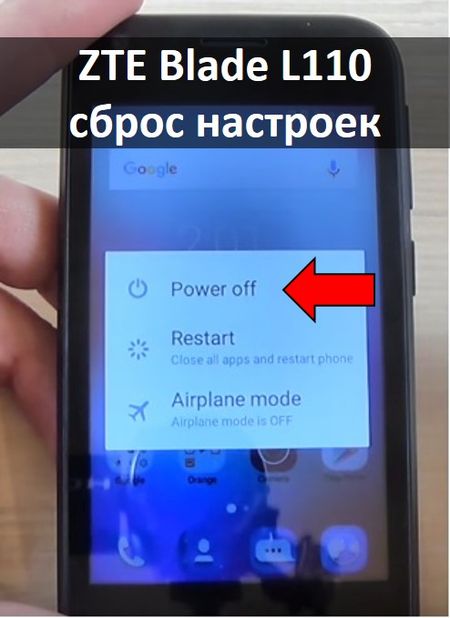
На этом все! Процесс ZTE Blade L110 сброс настроек запущен. Вы можете положить телефон на стол, и подождать пока хард ресет будет завершен. Это займет пару минут.
ZTE Blade L110 хард ресет
Если же первый метод не помогает, тогда вы можете попробовать стандартную инструкцию для сброса настроек любого Android устройства.

Все! ZTE Blade L110 сброс настроек выполнен! Не стоит пугаться китайского меню восстановления. Смартфон ZTE Blade L110 предлагает два способа выполнить хард ресет. Вы можете выбрать тот, который больше подходит вам.
Нередко техника дает сбой. Чаще всего причина кроется не в «железе», а в самой системе устройства. Причины для этого могут быть совершенно разными: случайное удаление системных файлов, заражение вирусом или часто возникающие критические ошибки.
Чтобы не перепрошивать операционную систему телефона, можно применить так называемый Hard Reset или сброс до заводских настроек. После этого все поврежденные или утерянные файлы будут восстановлены.
В каждом телефоне изначально встраивается программное обеспечение, дающее возможность откатить пользовательские настройки к их первозданному виду. При этом будьте готовы, что с вашего телефона ZTE удалятся все данные: фото, видео, аудио и даже контакты (если они сохранены в памяти телефона). Данные, хранящиеся на сим-карте и встроенной карте памяти останутся нетронутыми.
Поэтому не забудьте выполнить резервное копирование хранящейся на телефоне информации. Сделать это можно как с самого устройства, так и подключив его к компьютеру.
В отличие от перепрошивки, сброс настроек роутера ZTE- абсолютно безопасен и не будет расцениваться как взлом программного обеспечения, если вы вдруг решите вернуть неисправное устройство по гарантии.
Существует несколько способов сбросить настройки телефона до заводских. В зависимости от того, в чем причина вашего решения: сбой в работе ZTE или в качестве профилактики, тот или иной метод может не работать. Рассмотрим самые популярные.
Android System Recovery
Любой телефон ZTE, работающий на операционной системе Андроид можно вернуть к первоначальным настройкам используя универсальный способ. Для этого батарея устройства должна быть заряжена хотя бы на 30%. После этого выполните следующие действия:
- отключите питание вашего устройства;
- удерживайте следующую комбинацию клавиш одновременно: включение/выключение, увеличение громкости;
- появится экрана со значком Андроида, список доступных команд, данные о вашем телефоне ZTE (версия прошивки);
- управление по списку осуществляется клавишами уменьшения и увеличения громкости, подтвердить выбор – кнопка питания;
- перейдите вниз по списку и выберите “wipe data/ factory reset” – полный сброс до заводских настроек;
- подтвердите действие, дождитесь завершения операции;
- выберите первую строчку из списка «reboot system now».
После этого телефон перезагрузится, а все параметры сбросятся до заводских.
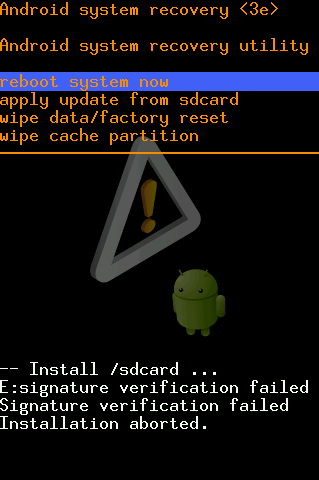
Телефонный код
Если предыдущий способ не сработал или в телефоне по каким-либо причинам отсутствует recovery (такое может быть из-за вируса или установки рут прав), то воспользуйтесь следующим методом сброса до заводских настроек ZTE:
- достаньте из устройства сим-карту (если она у вас есть);
- затем запустите окно набора номера и нажмите «экстренный вызов»;
- введите следующую команду: *983*987#;
- после этого устройство запросит у вас разрешение на полное удаление данных (erase everything);
- подтвердите свои намерения и дождитесь завершения операции.
ClockworkMod
Для данного метода требуется наличие сторонней утилиты для восстановления данных телефона к заводским – ClockworkMod Recovery. Она распространяется абсолютно бесплатно, а скачать ее можно с официального магазина приложений для андроида.
По своим функциональным особенностям ClockworkMod Recovery схожа со встроенной Android System Recovery, но имеет ряд преимуществ. Например, возможность резервного копирования данных на SD карту и запуск дистрибутива прошивки в безопасном режиме.
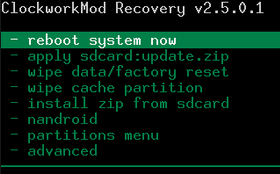
После установки она автоматически базовый софт для восстановления и запускается таким же способом: при помощи клавиш увеличения громкости и включения выключения питания телефона.
Стандартное восстановление системы
Данный метод подходит только в том случае, если устройство работает.
- перейдите в меню настройки вашего андроида;
- пролистайте список и найдите строчку «сброс и восстановление данных»
- здесь будет доступна два варианта Hard Reset’а: сброс настроек и полное удаление всех DRM сертификатов;
- здесь же можно настроить резервное копирование данных, для этого потребуется учетная запись Google;
- после того, как измените необходимые параметры выберите полное восстановление данных и дождитесь окончания процедуры.
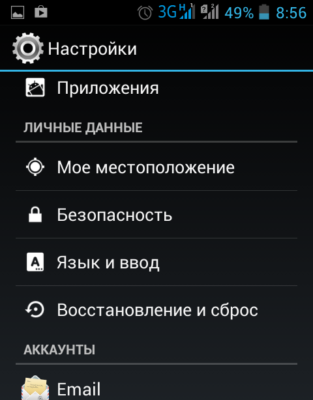
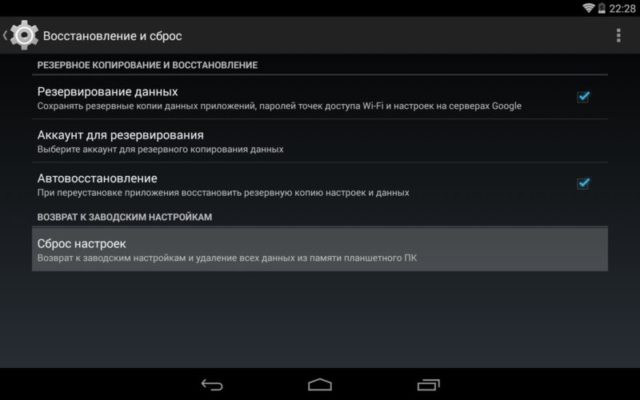
Как видите, сбросить настройки до заводских – достаточно просто на любых моделях телефонов ZTE. Большинству пользователей поможет самый первый способ, что касается более продвинутых, то рекомендуется скачать специальное стороннее приложение для восстановления.
Нашли опечатку? Выделите текст и нажмите Ctrl + Enter
Если вы обнаружили, что смартфон ZTE стал часто зависать, медленно работать, самостоятельно перезагружаться, не открываются приложения и прочее, попробуйте сделать хард ресет ZTE, чтобы исправить программные ошибки.
Также хард ресет ZTE используется в тех случаях, если вы забыли графический ключ или пароль от смартфона. Еще рекомендуется выполнять хард ресет ZTE перед продажей смартфон. Таким образом, вы удалите все личные файлы на смартфоне, и они не достанутся новому владельцу.
Теперь давайте выясним, как сделать хард ресет ZTE.
Во-первых, если у вас возникли какие-либо ошибки в работе смартфона ZTE, стоит попробовать просто перезагрузить его. Для этого нажмите кнопку Включения и выберите опцию «Выключить». Если смартфон завис и не реагирует на ваши нажатия по экрану, нажмите кнопку Включения и удерживайте в течение 10 секунд. После полного выключения, извлеките аккумулятор на пару секунд и вставьте обратно. Включите смартфон. Если ваша проблема не решена, необходимо сделать хард ресет ZTE.
Сделать хард ресет ZTE через меню настройки
Итак, если вы перепробовали все способы исправить ошибку в программном обеспечении, и ничего не помогает, попробуйте сделать хард ресет ZTE.
Для этого выполните следующие действия:
- Откройте главный экран смартфона и нажмите кнопку меню.
- Далее перейдите в Настройки – Восстановление и сброс.
- Внизу страницы вы найдете строку «Сброс данных». Нажмите на нее и следуйте инструкциям на экране.
Сделать хард ресет ZTE с помощью кнопок
Если ваш смартфон завис или не включается, вы можете сделать хард ресет ZTE через специальный режим восстановления.

Как видите, сделать хард ресет ZTE не сложно, но нужно внимательно следовать инструкциям.
ZTE BLADE позволить сбросить настройки до заводских, .
Аппаратный Hard Reset:
- Выключите ваше устройство.
- На десять секунд удерживайте комбинацию трёх клавиш «домой»+ «увеличение громкости» + «питание». Впоследствии вы должны попасть в системное меню устройства.
- С помощью клавиш громкости выберите в рекавери меню строку Wipe data/Factory Setting и подтвердите выбор.
- В открывшемся меню выберите пункт Yes-delete all data. После этого данные сбросятся.
- Для завершения процесса в первоначальном меню нужно выбрать пункт Reboot.
Аппаратный Hard Reset (2):
Для загрузки телефона ZTE Blad для восстановления системы использовал сочетание клавишь «Возврат» (это кнопочка со стрелкой вверх) + громкость плюс ну и включение. Кнопки держать около 5-10 секунд. Далее с помощью кнопок громкости выбираем откуда загружаться (обычно самая длинная строка) и жмем на кнопочку со стрелкой, т.е. возврат и все андроид перезагружается и происходит возврат на заводские настройки.
Аппаратный Hard Reset с помощью кода:
Выберите экстренные вызовы и наберите *983*987#
На вопрос «Все стереть» («erase everything») — отвечаем — «стереть» и ждем)
Если на сайте установлен SSL, страница открывается по безопасному.
ИНСТРУКЦИЯ установке VipNet C SP 4.2 ВНИ М АНИЕ. А. Перед началом.
Выберите раздел Настроить для работы на электронных торговых площадках.